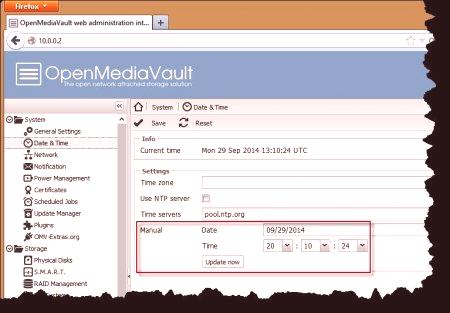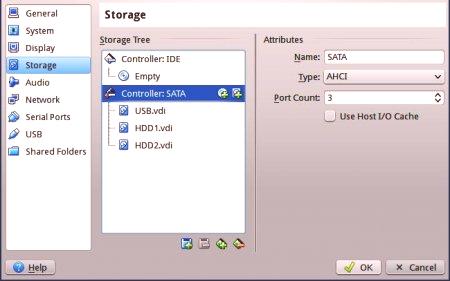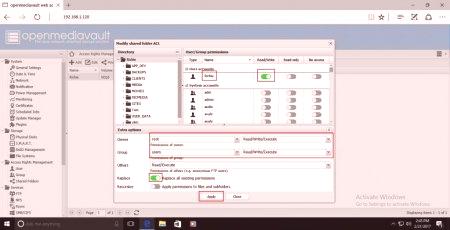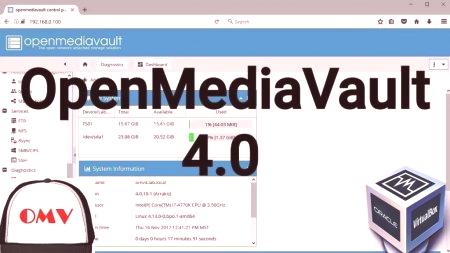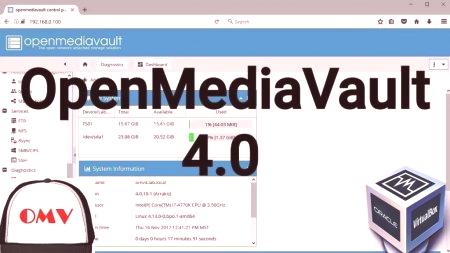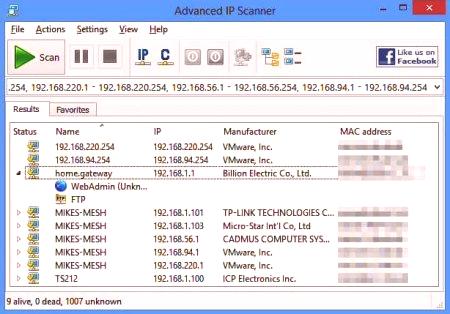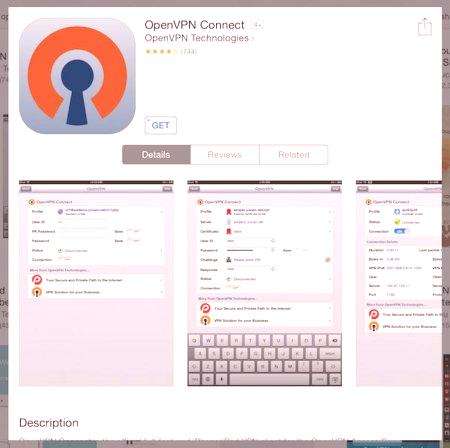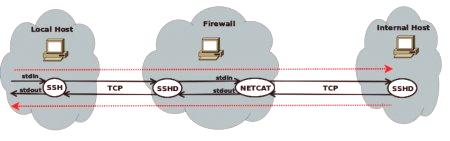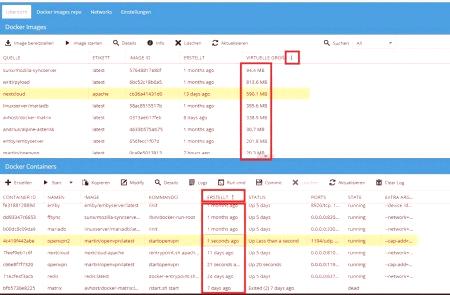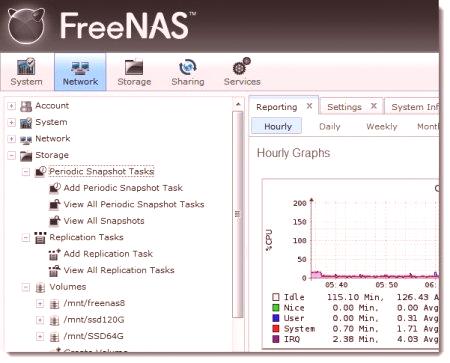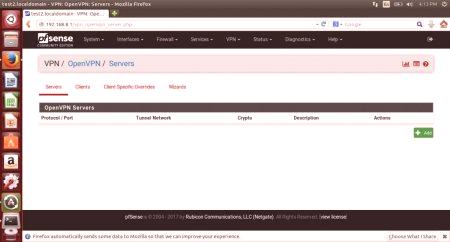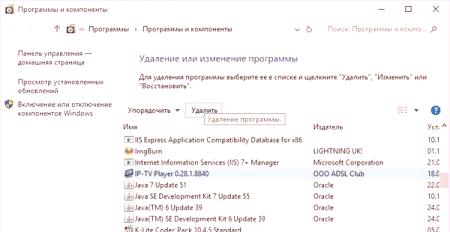OpenMediaVault (OMV) - glavni operacijski sistem, ki deluje s strežniki, ki temeljijo na NAS. Zunaj je postopek namestitve in uporabe OMV spletnega vmesnika za uporabnika preprost in intuitiven. Ker je sistem namenjen Debianu, sistem zagotavlja stabilnost in združljivost z različno opremo, dokumentacija pa je na voljo v mnogih jezikih. Nova različica 4.1 vsebuje številne izboljšave, popravke napak in jedro Linux 417, ki omogoča preprosto konfiguriranje OpenMediaVault za NAS strežnik na skoraj vsakem računalniku.
Značilnosti vmesnika
OpenMediaVault je priljubljen operacijski sistem NAS, katerega ustanovitev je sprožil udeleženec projekta FreeNAS. OMV je bil napisan za Debian in za razliko od drugih podobnih projektov podpira različno strojno opremo. Kvalificira se kot "NAS distribucija", ki je združljiva z mikro ploščami ARM, kot so Raspberry Pi, Odroid ali Banana Pi.
Sistemske zahteve:
Trenutna različica 4.1 "Arrakis", ki jo je razvil operacijski sistem Debian 9. Nova različica 5.0 za Debian 10 je v razvoju. Razpoložljivo jedro Linuxa - različica 417 je torej združljiva z arhitekturo Apollo Lake. Za pravilno delovanje potrebujete: 64-bitni procesor x86, 1 GB RAM-a, disk ali USB pogon vsaj 4 GB. Namestitev se izvede s prenosom ISO slike s SourceForge in nato še naprej zapisuje sliko sistema na pogon USB.Postopek namestitve in konfiguracije OpenMediaVault je znan tistim, ki delajo z operacijskim sistemom Debian. Uporabniški vmesnik je dobro organiziran in sploh nitežko razumeti, njegova značilnost - enobarvne ikone. Poleg vizualnega vidika je sistem dobro organiziran, zlahka najde tisto, kar išče uporabnik. Ko je program prvič nastavljen, okolje deluje kot seznam tem, ki jih je treba preveriti ali dokončati.
Ustanovitelj v besedilnem načinu
Namestitveni program se izvaja v besedilnem načinu in je podoben FreeNasu. Program je zelo hitro in gladko razporejen na izbrani disk. Če je računalnik povezan z internetom, bo program samodejno konfiguriral sistemska repozitoriji. Nato jo vnesite prek brskalnika z imenom "admin" in gesla "openmediavault". Ti podatki so spremenjeni in jih ni mogoče zamenjati z skrbniškim geslom. To naredite tako, da izberete Splošne nastavitve in nato zavihek »Spletni administratorski geslo«, vnesete novo, potrdite in shranite. Namestitev in konfiguriranje OpenMediaVaulta poteka v "normalnem" Debianu z dodatkom skladišča OMV.
Načela postavitve sistema
Po spremembi informacij o administraciji vnosa, konfiguriranju datuma in časa, načinih delovanja omrežja, načrtovanih nalogah in posodabljanju OS. Ukrepi se izvajajo prek sistema spletnega upravljanja. Po začetni konfiguraciji osnovne konfiguracije pripravite diske, polja RAID in izberite datotečni sistem za uporabniško skupino nosilcev. Poglavje Diski vsebuje skladišča, ki se uporabljajo ali so na voljo v sistemu. Prilagodite način napajanja, ki je privzeto izklopljen. V razdelku »Upravljanje diskov« ustvarite želeno vrsto. Na primer, dva pogona, ki sta konfigurirana v RAID 1 aliogledala ». Če RAID ni potreben, preskočite to stopnjo in neposredno ustvarite datotečni sistem. V razdelku »Dovoljenja« so dodane vloge uporabnikov.
Upravljanje pravic dostopa
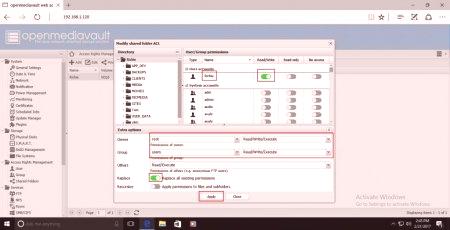
Ko ustvarjate mapo z imenom v razdelku "Splošne mape", jim je dovoljeno branje in pisanje, da se to preklopi na gumb "ACL". Ta korak je zelo pomemben in vam omogoča, da nastavite nastavitve za neomejen dostop do datotek uporabnikov in aplikacij, ki bodo nameščene pozneje. Skupna raba map je eden od ključnih korakov pri nastavitvi OpenMediaVault. Predhodno ustvarjene mape so lahko v skupni rabi z različnimi protokoli, kot so SMB, CIFS, NFS ali AFS. Koristno je, da za dostop do datotek in map uporabljate FTP ali SFTP storitve, SSH pa je namenjen daljinskemu in globljemu upravljanju NAS kot s spletnim upravljanjem. NFS je bližnjica do imena omrežnega datotečnega sistema in protokola, ki omogoča, da različne naprave, ki so priključene na isto omrežje, dostopajo do oddaljenih dokumentov, kot če bi bile lokalne. Pregled nameščenih datotečnih sistemov se izvede z ukazom showmount -e 1921681.38, ki se začne z montažo 1921681.38: //media /nas. Priporočljivo je aktivirati strežnik SSH za daljinsko upravljanje in druge storitve za funkcije SSH. Poglavje "Diagnostika" vsebuje veliko informacij o sistemu, kot je stanje storitev za stranke, ki so povezane z različnimi protokoli, dnevniki, kratke informacije o NAS in tekočih storitvah z zelo podrobno statistiko.
Ustvarjanje virtualnegaavtomobili
\ t
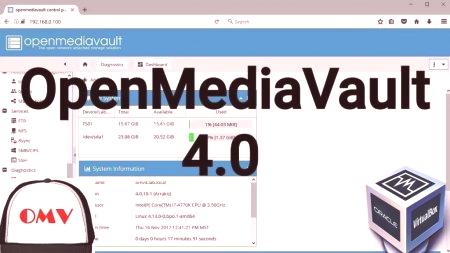
Za to morate prenesti VirtualBox in ga namestiti v računalnik. Izbirate lahko med 32-bitnimi in 64-bitnimi VM-ji. Če uporabljate 32-bitni operacijski sistem, lahko uporabite 32-bitne odjemalske aplikacije. V zgornjem desnem kotu vmesnika kliknite »Ustvari virtualni stroj«. Zavihek "Splošno" določa njegovo identifikacijsko številko več kot 100 in ime brez presledka. Vnesite količino pomnilnika, ki jo zahteva VM, in kliknite gumb "Naprej". To bi moralo pustiti dovolj pomnilnika za pravilno delovanje OS. Če uporabnik dela z več navideznimi stroji, potem ni treba dodeljevati pomnilnika, sicer lahko pride do zrušitev ali napak v pravilnem načinu delovanja sistema. V razdelku CD na zavihku OS izberite shranjevanje, vsebuje sliko ISO OMV 4 in zaženite namestitveno datoteko. V razdelku »Gost« OS izbere jedro različice Linuxa 4.X. Na kartici Hard Disk ustvarite disk "VirtIO Block" z ID-jem 0. Izberite lokalno-lvm pomnilniški prostor in vnesite velikost diska 5 GB, OMV po namestitvi traja približno 15 GB. Na kartici CPU vnesite 1 vtičnico in 1 jedro tipa KVM64. Za preprosto namestitev OpenMediaVault NFS ni smiselno dodeljevati več računalniške moči virtualnemu stroju. Na kartici Pomnilnik izberite 512 MB fiksne velikosti ali 384-768 MB spremenljivega območja. V prvem primeru bo ves pomnilnik rezerviran za VM.
Zavihek »Omrežje« dodeli virtualni stroj Ethernet kartici v slogu VirtIO in prekine privzeti način dostopa. Zadnji zavihek povzema vse parametre ustvarjanja VM:
PoDokončanje novega navideznega stroja se bo prikazalo na računalniku. V oddelku "Oprema" bodo prisotne konfigurirane komponente. Te elemente lahko kadar koli spremenite ob obstoju VM. V razdelku "Možnosti" obstajajo dodatne možnosti, kot je možnost spreminjanja imena, zagona aplikacij ob zagonu strežnika ali spreminjanje vrstnega reda aktiviranja naprave. Namestitev sistema OMV
Trenutno se OMV 4 še ni našel in virtualni stroj je bil ustavljen. Če želite začeti, z desno miškino tipko kliknite njeno ime ali gumb v zgornjem desnem kotu vmesnika, zaženite novoustanovljeno VM in vstopite v glavni meni namestitvenega programa. Omrežni konfiguracijski algoritem OpenMediaVault:
Pritisnite Enter in nato izberite jezik. Prikaže se prvi indikator namestitve. Dodelite ime projekta, ki bo prikazano v omrežju. Nato bo monter zahteval ime domene. Vnesite geslo računa. Preverjanje korenskih pravic. Prikaže se drugi indikator napredka. Nato izberite državo, v kateri strežniki z namestitvenimi datotekami Linux Debian 9 temeljijo na virtualboxu, ko nastavljate OpenMediaVault. Na seznamu označite strežnik. Če uporabnik ne more opcijsko pustiti prvega na seznamu. Pojdite na naslednji zaslon z zahtevo za ime proxy HTTP. Na zadnji stopnji bo asistent vprašal uporabnika, na katerem disku bo nameščen zagonski program Grub.Po preverjanju tega zadnjega okna se bo virtualni stroj ponovno zagnal in uporabnikvstopi v sistem OMV 4 z možnostjo nadzora nad ukazno vrstico. Za vstop v grafični vmesnik vnesite naslov IP. Privzeto ga dodeli DHCP omrežni strežnik. Če ti podatki niso znani, lahko pregledate omrežje, da določite naslov z uporabo naprednega IP-bralnika.
Izboljšan IP-skener
Pripomoček Advanced IP Scanner deluje v prenosnem načinu, torej ne zahteva razpakiranja in nameščanja datotek programske opreme na uporabnikovem računalniku. Za začetek kliknite z desno tipko miške na ikono programa in v kontekstnem meniju izberite »Zaženi«. Pri prenosu programa morate potrditi sprejemanje pogojev licenčne pogodbe in izbrati jezik. V vmesniku vnesite obseg IP-naslovov omrežja in začnite skeniranje. Uporabnik mora videti stroj VM-OMV 4. Možno je, da se ime ne pojavi neposredno. V tem primeru lahko s klikom na majhno puščico na začetku vrstice dobite podrobnejše informacije o vseh razpoložljivih povezavah z računalnikom. Nato morate v internetni brskalnik vnesti naslov IP navidezne naprave OMV 4. Videli boste nastavitve za dodelitev fizičnega diska, ki bo omogočal skupno rabo datotek.
Oddaljeni dostop OpenVPN
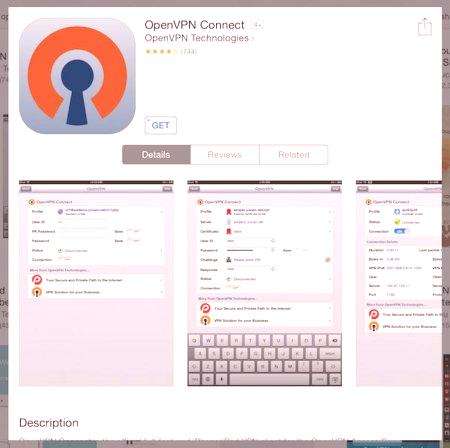
Uporabnik NAS z OpenMediaVault lahko dobi oddaljen dostop do datotek. V ta namen se prepričajte, da imate statični notranji naslov IP za NAS in preusmerjena vrata, na primer 1194. Če ni nameščen, lahko izgubite dostop do NAS-ja in boste morda morali ponoviti korake.Postopek dodelitve notranjega statičnega naslova IP je odvisen od usmerjevalnika. Pomoč pri pridobivanju in nastavitvi lahko dobite tako, da se obrnete na podporno službo za ISP. Druga možnost je uporaba dinamične storitve DNS, kot je DuckDNS. To vam omogoča uporabo domene, ki se samodejno posodablja skupaj z javnim naslovom IP. Za začetek obiščite OMV Extras. V iskalni vrstici na vrhu najdete OpenVPN in jo izberite. Za dokončanje namestitve boste morda morali znova zagnati računalnik. Za nadaljnjo uporabo programa morate OpenVPN konfigurirati tako, da izvedete manipulacije v razdelku »Storitve«. To okno preverja preverjanje pristnosti PAM v splošnih nastavitvah, način prehoda, stiskanje podatkov in možnosti posredovanja vrat za naslov IP NAS. Nato morate namestiti programsko opremo za dostop VPN. Po iskanju mape, ki se običajno nahaja v C: Programskih datotekah, in elemente iz arhiva * .rar naložite v mapo "Config". Ko so datoteke potrdil v mapi, se zažene GUI OpenVPN.
Vtičnik za prenos omrežnega shranjevanja
OpenMediaVault - deluje na sistemih x64 in x86. Namestitev vtičnikov poteka preko njenega vmesnika:
Odprite brskalnik in preklopite IP na napravo z OMV. Vnesite besedilo prenosa kot iskalno poizvedbo. Potrdite polje poleg "openmediavault-transmissionbt 1.4" in potrdite dejanje. Namestite vmesnik za prenos. Nato se izvede njegova vključitev. V vmesniku pojdite na razdelek"Storitve", "BitTorrent", "Datoteke in umestitve" in izberite mapo v skupni rabi. Ustvarite imenik za prenos in kliknite "Shrani" Pojdite na kartico Nastavitve, izberite "Vključi", kliknite "Shrani". Zdaj je čas za skupno rabo mape v skupni rabi s skupino. Če preklopite na možnost »Upravljanje pravic dostopa«, »Splošne mape« označite tistega, do katerega bi moral imeti dostop. Potrjuje ACL. Poiščite prilagojeno skupino in podajte potrebna dovoljenja, ki potrdijo dejanja s klikom na gumb "Uporabi". Vmesnik za prenos se doda OMV. Konfiguriranje SSH storitve
OMV se uporablja za shranjevanje varnostnih kopij oddaljenega strežnika. Prvi korak je ustvariti novega uporabnika, katerega račun bo uporabljen za overjanje oddaljenega strežnika in shranjevanje varnostnih kopij v domači mapi. Nastavitev uporabniškega računa OpenMediaVault je naslednja:
Odprite "Upravljanje pravic" - "Uporabnik", da izberete "Dodaj". Izberite novo uporabniško ime in podajte zaupanja vredno geslo. Nato v zavihku z nastavitvami vključite domače mape uporabnikov in izberite vire v skupni rabi. Kliknite V redu, da shranite spremembe. Omogoči SSH, da dovoli dostop do strežnika OMV v razdelku Storitve. Označite "Vključi stiskanje", da pospešite prenos in "OK", da shranite spremembe. Na tej točki je konfiguracija OpenMediaVault dokončana.BVmesnik BackupAssist konfigurira novo nalogo "rsync" in vnese notranji naslov IP strežnika OMV na zaslon cilj. Če se uporabnik poveže z oddaljenim strežnikom prek interneta, lahko uporabite javni IP, če je potrebno, prevedite vrata NAT v vrata SSH. Nato podajte notranji naslov IP strežnika. Kopije postavite v mapo "Varnostne kopije" v korenski mapi domače mape. Kliknite »Prijavite se na strežnik«, da preverite povezavo SSH. Opravite nastavitve rsync OpenMediaVault in nato zaženite BackupAssist za varnostno kopiranje podatkov z uporabo Rsync prek SSH.
Dodelitev fizičnega diska VM
Po vnosu naslova IP za virtualni stroj OMV 4 v internetnem brskalniku uporabnik dostopa do vmesnika in se pojavi majhno okno za preverjanje pristnosti. Ko se prijavite v sistem, vnesite uporabniško ime "admin" in geslo - "openmediavault". Uporabnik nato vstopi v nadzorno ploščo konfiguracije OpenMediaVault 4, ki prikazuje stanje glavnih storitev in nekaterih informacij o sistemu. Navidezni procesor je zdaj znan kot skupni KVM procesor. Dodelite statični IP naslov virtualni napravi OMV. Pojdite v meni "Sistem", nato v zavihek "Omrežje" in "Vmesniki". Naslov IPv4 dodeli strežnik DHCP v lokalnem omrežju. Pritisnite Uredi in izberite statično metodo. Če ne določite IPv6, vnesite enega ali več naslovov strežnikov DNS, ločenih z vejico ali podpičjem. Ohranite spremembe in jih uporabite. Nato se znova povežite z novim naslovom. Zdaj spremenite geslo za skrbniški račun,tako, da odprete meni "Sistem", nato "Splošne nastavitve" in izberete zavihek "Varnost skrbnika".
Plug-ini s funkcijami OMV
OMV podpira vtičnike, ki razširjajo funkcijo OS na povsem novo raven. Nekateri vtičniki so na voljo prek vgrajenega namestitvenega programa. Poleg tega vgrajeni sistem za posodobitev podpira ustreznost različic Linux in Openmediavault. Sistem lahko popolnoma posodobite neposredno iz grafičnega vmesnika. Odvisno od različice uporabljenih posodobitev OpenMediaVault je nastavitev zagotovljena za nameščene vtičnike. Po namestitvi lahko na primer omogočite:
BitTorrent prenos. Antivirus. Protokoli Apple DLNA Server. OpenVPN, DNS in strežnik DHCP. OMV lahko razširite z Docker, Emby, Greyhole, HPRaid, Media Browser, PLEX medijski strežnik, VDR plug-in, VirtualBOX, ZFS in drugimi, ki jih lahko prenesete s strani tretjih oseb z nastavitvijo OpenMediaVault ftp, nato pa pojdite na meni plugins in kliknite gumb »Prenesi«. Zaženete namestitev s klikom na "Namesti". Meni se bo pojavil na seznamu vtičnikov in vam bo omogočil konfiguriranje repozitorijev sistema. Za dostop do novo priključenih vtičnikov je dovolj, da se vrnete v ustrezen meni. Plug-in za OpenMediaVault lahko nastavite in dodate multimedijske funkcije z uporabo minidlna in Plexmediaserver, mysql baz podatkov, orodij za varnostno kopiranje ter virtualizacijo OMV z Virtualbox in Docker.Očitno je, da ima OMV, čeprav je mlad projekt, več stabilnih različic in ima velike možnosti.